どうも!シスブロ(@sysbloblog)です!
今回はWord/Excel/PowerPointなどのOffice製品の中に貼り付けている画像を一括でJPEGの状態で取り出す方法を解説します。
やり方は簡単3ステップです!
Office製品を持っていない方はコチラからどうぞ!
.docx/.xlsx/.pptxで保存する
まずは普通にファイルを保存しましょう。
昔のOfficeの拡張子(.doc/.xls/.ppt)だと今回の方法は使えないのでお気を付けください。
拡張子をzipに変更して解凍する
ファイル右クリックして名前を変更を選択します。

今回はWordファイルで作業しているので拡張子をdocxからzipに変更します。
拡張子が表示されていない方はエクスプローラーの表示タブからファイル名拡張子にチェックを入れましょう!

名称変更で拡張子を変更出来たら解凍していきます。
ダブルクリックや解凍ソフトを利用している方はソフトを使って解凍します。
するとxmlファイルなどが入った状態で開くと思います。
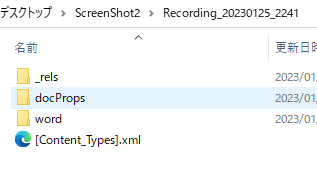
ここまで来たらほぼ任務完了です!
mediaフォルダの中に画像が全部入ってる
最後は以下にJPEGの画像が入っていることを確認して作業完了です!!
word > media
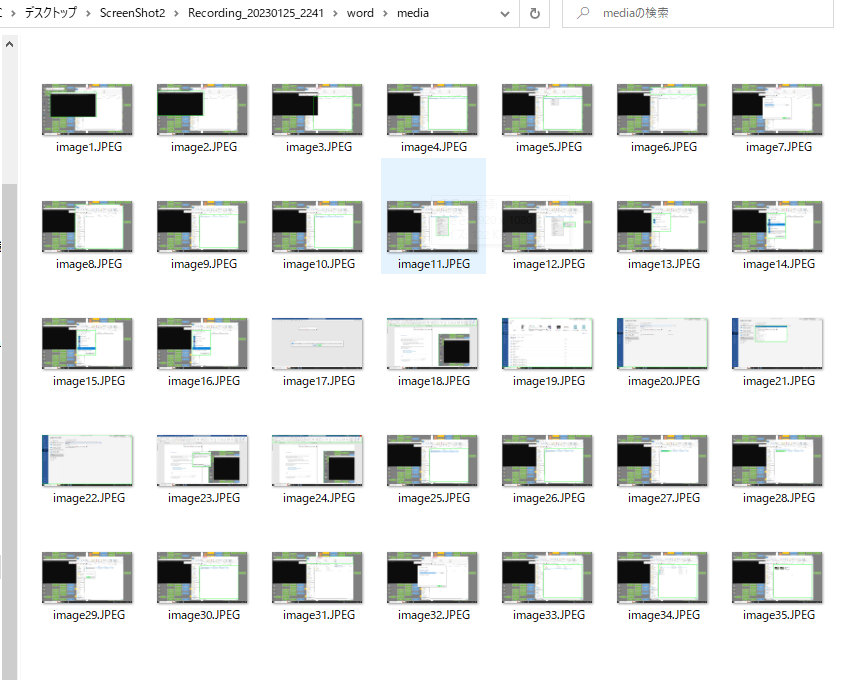
以上です!
この記事が誰かの助けになれば嬉しいです!
良かったら↓↓のいいねボタンやシェア、フォローしてもらえると励みになります!!
質問・不明点・間違ってる情報等あればご連絡いただければ喜びます!
ばいばーい!
